Formlara Bilgi Bankası Arama denetimi ekleme
Not
Yalnızca tek oturumlu uygulamalar veya bağlantı noktası olmayan sekmelerde otomatik arama özelliğini kullanmak için bu makalede sağlanan adımları izleyin. Birden çok oturumlu uygulamalar için uygulama yan bölmesindeki bilgi arama denetimini kullanın.
Dynamics 365 for Customer Engagement formlarına Bilgi Bankası Arama denetimi ekleyerek kuruluşunuzdaki kullanıcıların farklı bir uygulamaya geçmek zorunda kalmadan sık sorulan müşteri sorularını yanıtlayabilmeleri ve sorunlarını doğrudan kayıtlardan çözebilmeleri için bilgi bankası makalelerini bulmalarını kolaylaştırın.
Bilgi Bankası Araması denetimini bunları yapmak için yapılandırabilirsiniz:
Belirli alanlara veya metin analizlerine dayanarak arama sonuçlarında otomatik öneriler gösterme. Metin analizi özelliği yalnızca Dynamics 365 for Customer Engagement için kullanılabilir.
Kullanıcıların arama sonuçlarında kullanabileceği filtreler tanımlama.
Kullanıcıların bir makale üzerinde gerçekleştirebileceği önceden tanımlanmış bağlamsal eylemler kümesi içinden seçim yapın.
Zaman çizelgesi ve özel varlıklar da dahil olmak üzere bilgi bankası yönetimi için etkinleştirilmiş herhangi bir varlığın herhangi bir bölümüne denetimi ekleyin. Denetimin kullanıma hazır servis talebi varlığı etkin ve aşağıdaki formlara eklenir.
- Servis talebi ana formu: Etkinlik duvarı bölümünde.
- Etkileşimli bir deneyim için ana form servis talebi - İlgili bölümünde.
Not
Bilgi Bankası Araması denetimi tabletler ve telefonlar için Microsoft Dynamics 365'te kullanılabilir. Ancak, Açılır Pencere, Bağlantıyı E-postala ve İçeriği E-postala gibi bazı eylemler desteklenmez.
Microsoft Dynamics 365 Customer Service yerel bilgi bankası yönetimini destekler ve bu seçenek Dynamics 365 Customer Service uygulaması kullanıcıları için kullanılabilir.
Ön koşullar
Bilgi Bankası Araması denetimi eklemeden önce bunlardan emin olun:
Dynamics 365 for Customer Engagement'ta bilgi bankası yönetimini ayarlayın. Daha fazla bilgi: Bilgi bankası yönetimini ayarlama
Bilgi yönetimini ayarlarken üzerinde bilgi bankası yönetimini etkinleştirmek istediğiniz varlığı seçin.
Not
Müşteri Hizmetleri Merkezi için tüm özelleştirme görevleri Microsoft Dataverse üzerinde yapılmalıdır.
Ana formlara Bilgi Bankası Arama denetimi ekleme
Hangi deneyimi kullandığınıza bağlı olarak aşağıdaki yöntemlerden biriyle bilgi bankası arama denetimini ana formlara ekleyebilirsiniz:
Power Apps deneyimi
Başlamadan önce Sistem Yöneticisi veya Sistem Özelleştirici güvenlik rolü ya da eşdeğerine sahip olduğunuzdan emin olun.
Power Apps platformuna gidin ve ardından sol bölmede Veri>Tablolar'ı seçin.
Customer Service Uygulaması'nın yüklü olduğundan emin olun ve ardından pencerenin sağ üst köşesinde Varsayılan seçeneğini Tümü olarak değiştirin.
Bilgi Bankası'nın etkinleştirildiği varlığı seçin. Varlığı aramak için Arama alanına varlık adını girin.
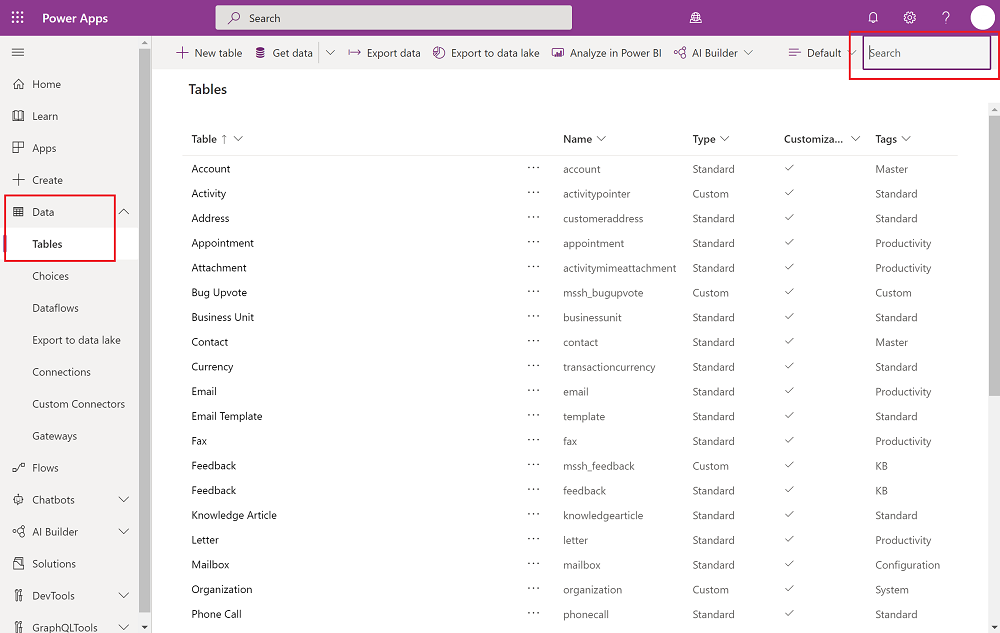
Varlık adını seçin, Formlar sekmesini seçin ve ardından bilgi bankası denetimini eklemek istediğiniz formu açın. Denetimi eklemek için bir bölüm oluşturun ve ardından bölümün içine bir bilgi bankası arama denetimi ekleyin. Yeni bir bileşen eklemek için +Bileşen'i seçin, İlgili Veriler'i ve ardından Bilgi Bankası Araması'nı seçin.
Not
Bilgi Bankası Araması ekleme seçeneği devre dışı bırakıldıysa bunun nedeni arama denetimini eklemekte olduğunuz varlık için bilgi bankası yönetiminin ayarlanmamış veya etkinleştirilmemiş olması olabilir. Ayrıca, bu denetim daha sonraki bir tarihe kadar başvuru panelleri için etkinleştirilmez.
Yeni bölümünüzü ekledikten sonra Kaydet ve Yayımla'yı seçin. Yeni bölümü görmek için ekranı yenilemeniz gerekebilir.
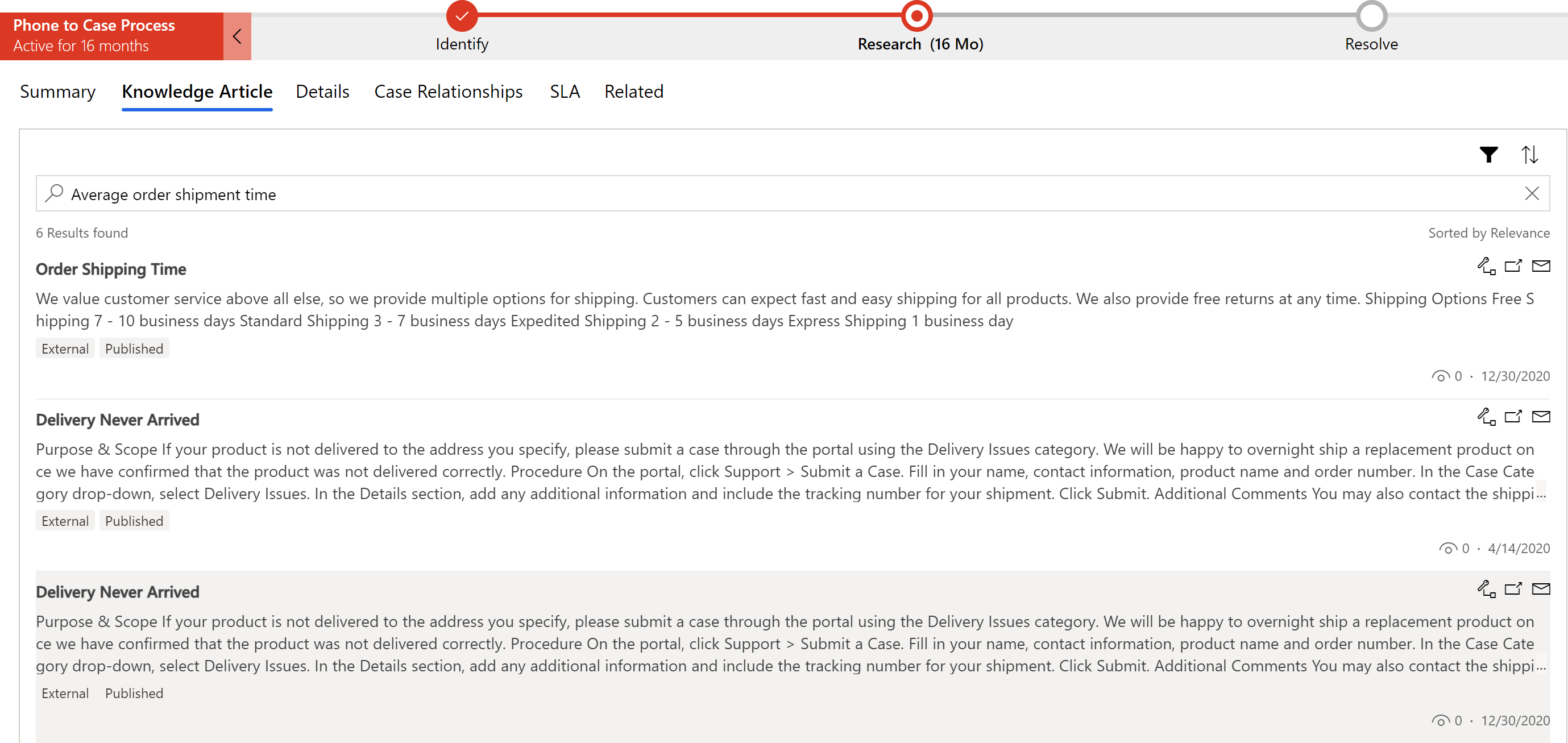
Bilgi bankası özellikleri artık çalışma zamanında standart görünümde görüntülenir.
Aşağıdaki tabloda yapılandırabileceğiniz özellikler açıklanmaktadır.
| Özellik | Description |
|---|---|
| Başvuru adı |
Gerekli: Sekme için benzersiz ad. Bu ad, komut dosyalarında başvurulduğunda kullanılır. Ad aşağıdaki kurallara uymalıdır:
|
| Label |
Gerekli: Sekme için, kullanıcılara görünür yerelleştirilebilir etiket. Etiket aşağıdaki kurallara uymalıdır:
|
| Sayfada görüntülenen sonuçlar | Arama sonuçlarında görüntülenecek makale sayısını seçin. Not: En az bir arama sağlayıcısı yapılandırılmışsa, bu alanda belirttiğiniz geçerli değildir. Yapılandırılan her arama sağlayıcısı için, arama sonuçlarında üç makale görüntülenir. Daha fazla bilgi: Harici arama sağlayıcılarını ayarlayın İlgi Araması etkinleştirilirse görüntülenen sonuçların sayısı, varsayılan İlgili Araması ayarı nedeniyle belirlediğinizden farklı olabilir. Sistem yöneticiniz, özelliğin düzgün çalışmasını sağlamak için bu özellikte İlgi Aramasını devre dışı bırakmalı veya Basit İlgi Aramasını etkinleştirmelidir. (Basit İlgi Araması ekleri ve notları hariç tutarak yalnızca makaleleri sorgular.) Daha fazla bilgi için bkz. Bilgi bankası arama mekanizmalarını anlama. |
| Otomatik arama > Şunu kullanarak arama sonuçları sağlayın: | Varlık formunu açtıktan sonra otomatik arama, aşağıdaki alanda belirlediğiniz alanı kullanarak gerçekleştirilir. Otomatik önerileri etkinleştirdiyseniz Bilgi bankası (BB) önerileri ver açılan listesinde Dynamics 365 Customer Service'in makale sonuçlarını önermek için kullandığı varlığa ait olan alanı seçin. Örneğin, Firma varlığına arama denetimi ekliyorsanız ve Dynamics 365 Customer Service'in firma adını içeren arama sonuçlarını otomatik olarak göstermesini istiyorsanız açılan listede Firma Adı'nı seçin. Not: Bu açılan listede metin, çok satırlı metin ya da arama türündeki tüm alanlar yer alabilir. |
| Eylemler |
Makaleyi bağla: Kullanıcıların bir bilgi bankası makalesini, bilgi bankası makalesi arama sonuçlarında görüntülemekte olduğu kayıt ile bağlamasına olanak sağlar. Makalenin bağlantısını kaldır: Kullanıcıların bir birincil kayıttan bilgi bankası makalesi bağlantısını kaldırmasını sağlar. URL'yi kopyala: Kullanıcıların, sohbet veya e-posta gibi kanallar üzerinden paylaşabilmeleri için makalenin harici URL'sini kopyalamasını sağlar. Yerel Dynamics 365 Customer Engagement bilgi bankası yönetimi çözümünü kullanıyorsanız URL'yi Kopyala seçeneği yalnızca yayımlanmış makaleler için kullanılabilir. Yeni sekmede aç: Bilgi bankası makalesini aynı tarayıcı penceresi içindeki yeni bir sekmede açar. Makaleyi ve e-posta URL'sini bağla: Kullanıcıların bir makaleyi birincil kayıtla ilişkilendirmesine ve e-posta yoluyla makale URL'sini müşteriyle paylaşmasına olanak sağlar. Makaleyi bağla ve makale içeriğini gönder: Kullanıcıların bir makaleyi birincil kayıtla ilişkilendirmesine ve e-posta yoluyla makalenin içeriğini müşteriyle paylaşmasına olanak sağlar. |
| Varsayılan e-posta alıcısını seçin | Aracı, makale bağlantısını e-postayla gönderdiğinde e-postanın kime gönderileceğini seçin. Bu açılan listede varlığın e-posta için etkinleştirilen tüm alanları (örneğin Müşteri, İlgili Kişi veya Sorumlu) yer alır. Temsilci, müşteriye makalenin bağlantısını göndermeyi seçtiğinde, Kime alanı otomatik olarak burada seçtiğiniz alanın değeriyle doldurulur. Bu alanı, e-posta alıcısı ekranında boş bırakırsanız boş görünür ve el ile doldurmanız gerekir. |
| Makale derecelendirmesini göster | Makalenin derecelendirmesini gösterir. |
| Durum filtresini göster | Kullanıcının makale durumlarına göre bilgi bankası makalelerini filtrelemesine izin verir: Taslak, Onaylanmış veya Yayımlanmış. |
| Makale dili filtresini göster | Kullanıcının, bilgi bankası makalesi arama sonuçlarını seçtiği dile göre filtrelemesine olanak tanır. Kullanıcıların arama sonuçlarını yalnızca belirtilen dilde makaleler için görmesini istiyorsanız, Varsayılan Dili Ayarla açılan listesinde, bir dil seçin. Varsayılan olarak Kullanıcının Varsayılan Dili seçilir:
|
| Varsayılan filtre seçimini düzenle | Taslak, Onaylanmış veya Yayımlanmış makaleleri görüntülemek isteyip istemediğinize bakmaksızın filtrelenmiş makaleler için varsayılan görünümü değiştirmenizi sağlar. |
| İyileştirme kuralları ekle | İyileştirme kuralları, web istemcisi deneyimindeki otomatik filtreleme ile aynı işlevi görür. Bu özellik, daha kesin arama sonuçları için kurallar tanımlayabileceğiniz bir açılır pencere açar. İyileştirme kuralları, müşteri hizmetleri aracılarınızın yalnızca en ilgili bilgi bankası makalelerini almalarını sağlamaya yardımcı olur. Yönetici olarak bilgi bankası makalelerinin kaynak varlığı verilerine göre filtrelenmesi için kuralları, aracılarınızın el ile girişleri olmaksızın yapılandırabilirsiniz. Örneğin, servis talebinin konusu hakkında iyileştirme kuralları ayarlarsanız servis talebiyle aynı konuya sahip bilgi bankası makaleleri filtrelenir ve aracılara gösterilir. Diğer makaleler otomatik olarak filtrelenir. İyileştirme kuralları, kaynak varlıklarında bulunan herhangi bir arama alanındaki bilgi bankası makalelerini otomatik olarak filtrelemek için genişletilebilir. Not: Çok biçimli aramalar desteklenmez. Aracıların ayrıca filtrelemeyi kapatma ve tüm bilgi bankasını arama seçeneği de vardır. |
Web istemcisi deneyimi
Sistem Yöneticisi veya Sistem Özelleştirici güvenlik rolü ya da eşdeğer izinlere sahip olduğunuzdan emin olun.
Ayarlar>Özelleştirmeler'e gidin.
Sistemi Özeleştirme'yi seçin.
Çözüm gezgininde, arama denetimine eklemek istediğiniz varlığı seçin ve İletişim ve İşbirliği altında, Bilgi Bankası Yönetimi onay kutusunun seçili olduğundan emin olun.
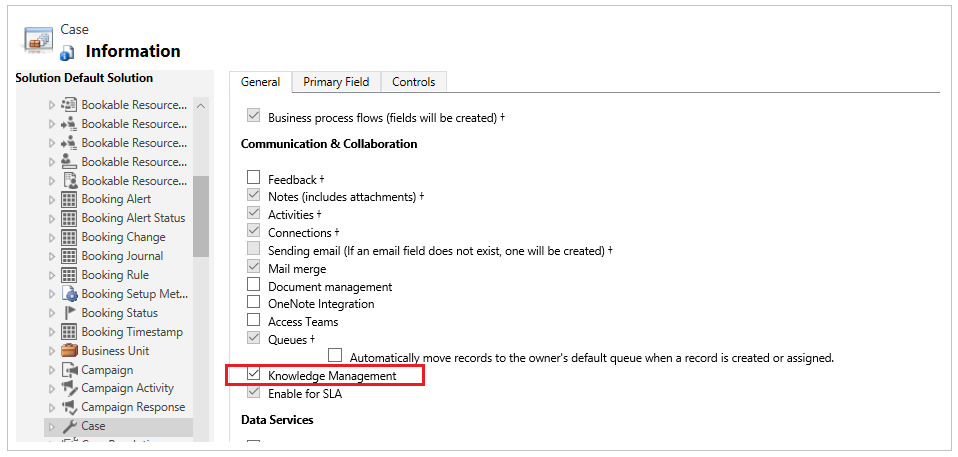
Varlığın ayarlarını kaydetmek için Kaydet simgesini seçin.
Arama denetimi eklemekte olduğunuz varlığı genişletin ve Formlar'ı seçin.
Varlık formu türünü Ana olarak belirleyin.
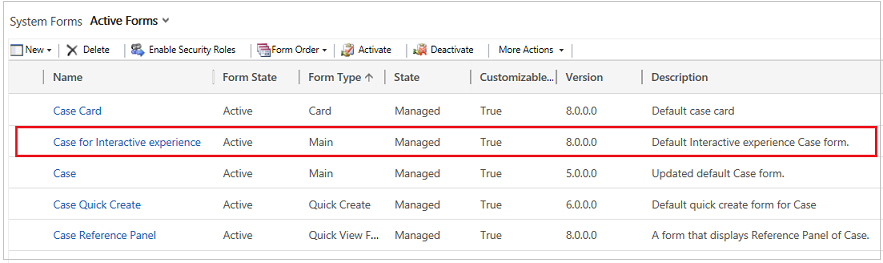
Arama denetimini yerleştirmek istediğiniz alanı seçin ve Ekle sekmesinde, Bilgi Bankası Araması'nı seçin.
Bilgi Bankası Araması ekleme seçeneği devre dışı bırakıldıysa bunun nedeni arama denetimini eklemekte olduğunuz varlık için bilgi bankası yönetiminin ayarlanmamış veya etkinleştirilmemiş olması olabilir.
Özellikleri Belirle iletişim kutusunda, Görüntüle sekmesinde, alanları aşağıdaki tabloda açıklanan şekilde belirtin ve ardından ayarları uygulamak için Ayarla'yı seçin.
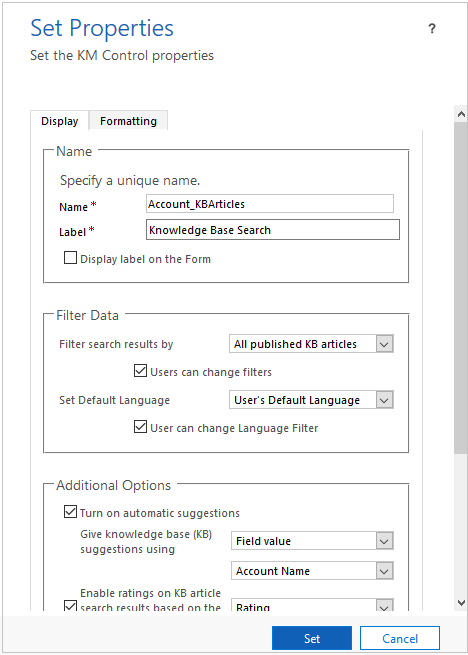
| Tab | Özellik | Açıklama |
|---|---|---|
| Görüntüleme | Adı | Gerekli: Sekme için, komut dosyalarında başvurulduğunda kullanılan benzersiz ad. Bu ad yalnızca alfasayısal karakterleri ve alt çizgi karakterini içerebilir. |
| Etiket | Gerekli: Sekme için, kullanıcılara görünür yerelleştirilebilir etiket. | |
| Arama sonuçlarını filtreleme ölçütü | Arama sonuçlarını filtreleme ölçütü açılan listesinde, Dynamics 365 Customer Service'in aramasını istediğiniz makale durumu kümesini seçin:
|
|
| Varsayılan Dili Ayarla | Kullanıcıların arama sonuçlarını yalnızca belirtilen dilde makaleler için görmesini istiyorsanız, Varsayılan Dili Ayarla açılan listesinde, bir dil seçin. Varsayılan olarak Kullanıcının Varsayılan Dili seçilir:
|
|
| Ek Seçenekler | Dynamics 365 Customer Service'in otomatik olarak varlığın belli alanlarındaki değere dayalı makaleler önermesini istiyorsanız, Otomatik önerileri etkinleştir'i seçin. Otomatik önerileri etkinleştirdiyseniz Bilgi bankası (BB) önerileri ver açılan listesinde Dynamics 365 Customer Service'in makale sonuçlarını önermek için kullanacağı varlığa ait olan alanı seçin. Örneğin, arama denetimini Firma varlığına ekliyorsanız ve Dynamics 365 Customer Service'in hesap adını içeren arama sonuçlarını otomatik olarak göstermesini istiyorsanız açılır listeden Hesap Adı'nı seçin. Not: Bu açılan listede metin, çok satırlı metin ya da arama türündeki tüm alanlar yer alabilir. Arama sonuçlarında her makale için makale derecelendirmesinin görünmesini istiyorsanız Belirtilen alana göre BB makalesi arama sonuçlarında derecelendirmeleri etkinleştir onay kutusunu işaretleyin ve ardından açılan listeden alanı seçin. |
|
| Birincil müşteriyi seçme | Birincil müşteriyi seçin'de, bir müşteri hizmetleri temsilcisi makale bağlantısını e-posta ile gönderdiğinde e-postanın kime gönderileceğini seçin. Bu açılan listede, varlığın e-posta için etkinleştirilen tüm alanları (örneğin Müşteri, İlgili Kişi veya Sorumlu) yer alır. Müşteri hizmetleri temsilcisi, müşteriye makalenin bağlantısını göndermeyi seçtiğinde, Kime alanı otomatik olarak burada seçtiğiniz alanın değeriyle doldurulur. |
|
| Sonuç sayısı | İlk arama sonuçlarında gösterilecek makale sayısını seçin. Not: İlgi Araması etkinleştirilirse görüntülenen sonuçların sayısı, varsayılan İlgili Araması ayarı nedeniyle belirlediğinizden farklı olabilir. Sistem yöneticiniz, özelliğin düzgün çalışmasını sağlamak için bu özellikte İlgi Aramasını devre dışı bırakmalı veya Basit İlgi Aramasını etkinleştirmelidir. (Basit İlgi Araması yalnızca makaleleri sorgular, ekler ve notlar hariçtir.) Daha fazla bilgi için Bilgi bankası arama mekanizmalarını anlama bölümüne gidin. |
|
| Eylemler | Tüm varsayılan eylemleri mi yoksa yalnızca seçilenleri mi temsilcileri için kullanılabilir yapmak istediğinizi seçin. Seçilen Eylemleri Göster'i seçerseniz göstermek istediğiniz eylemleri seçin. Aşağıdaki işlemler kullanılabilir:
|
|
| Biçimlendirme | Düzen | Denetimin kaplayacağı sütun sayısını belirlemek için düzen türü seç. |
| Satır Düzeni | Sayfa başına maksimum satır sayısını seç. | |
Web istemcisi için otomatik filtrelemeyi yapılandırma
Bilgi bankası makale önerilerini iyileştirin ve otomatik filtrelemeyi etkinleştirerek sonuç arayın. Otomatik filtreleme, müşteri hizmetleri temsilcilerinizin yalnızca en ilgili bilgi bankası makalelerini almalarını sağlar. Yönetici olarak, aracılardan el ile giriş olmadan servis talebi verilerine dayalı olarak bilgi bankası makalelerini otomatik olarak filtrelemek için Bilgi Bankası Araması denetimini yapılandırabilirsiniz.
Örneğin, servis talebinin konusu hakkında bilgi bankası makalelerinde otomatik filtrelemeyi ayarlarsanız servis talebiyle aynı konuya sahip bilgi makaleleri filtrelenir ve aracılara gösterilir. Diğer makaleler, otomatik olarak filtrelenir.
Bu özellik, Servis Talebi ve Bilgi Bankası Makalesi varlıklarında bulunan bir arama alanındaki bilgi bankası makalelerini otomatik olarak filtrelemek için genişletilebilir. Aracıların ayrıca otomatik filtrelemeyi kapatma ve tüm bilgi bankasını arama seçeneği de vardır. Yöneticiler bu seçeneği Bilgi Bankası Araması denetiminde yapılandırabilir.
Bilgi Bankası Araması denetimini açın ve otomatik filtrelemeyi yapılandırmak için özelliklerini düzenleyin. Özellikleri Ayarla iletişim kutusunda, Görüntüle sekmesinde, Otomatik Filtrelemeyi Yapılandır bölümünde aşağıdaki alanları belirtin.
Otomatik filtrelemeyi etkinleştirmek için Otomatik Filtrelemeyi Etkinleştir onay kutusunu seçin.
Aracılarınıza otomatik filtrelemeyi kapatma ve tüm bilgi bankasını arama seçeneğini sağlamak isterseniz Kullanıcılar otomatik filtrelemeyi kapatabilir onay kutusunu seçin. Bu, aracılar için bilgi bankası araması denetiminde Sonuçları otomatik olarak filtrele seçeneğini etkinleştirir.
Servis talebi konusunda veya diğer arama alanlarında bilgi bankası makalelerinde filtrelemeyi tanımlamak için Filtre Ekle'yi seçin.
Özellikleri kaydetmek için Ayarla'yı seçin.
Not
İlgi aramasının otomatik filtrelemenin çalışması için etkinleştirildiğinden emin olun. Bilgi Bankası Makalesi özniteliğinin Bilgi Bankası Makalesi Hızlı Bul Görünümüne eklenmesi gerekir. Kaynak Varlığı Özniteliği'nin formda var olduğundan emin olun.
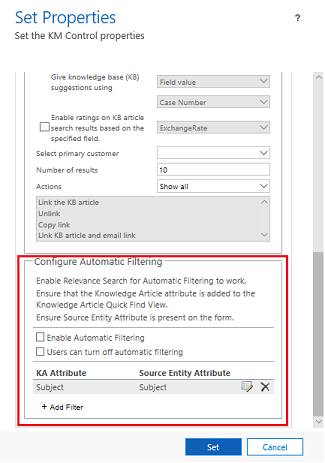
Otomatik filtrelemeyi kullanma hakkında daha fazla bilgi edinmek için Otomatik filtrelenen sonuçları görüntüleme bölümüne gidin
Forma bilgi bankası makalesi alt ızgarası ekleme
Forma, özelleştirilmiş bir bilgi bankası makalesi alt ızgarası ekleyebilirsiniz. Alt ızgara formunun bileşenleri hakkında daha fazla bilgi edinmek için Bir formda alt ızgara bileşeni ekleme ve yapılandırma bölümüne gidin.
Alt ızgara eklemek için
Dynamics 365 uygulamasında oturum açın ve ardından Ayarlar>Gelişmiş Ayarlar'ı seçin.
Açılır listeden Özelleştirmeler'i ve ardından Sistemi Özelleştir'i seçin.
Çözüm Varsayılan Çözümü listesinde, bir alt ızgara eklemek istediğiniz varlığı seçin ve ardından Formlar seçeneğini belirleyin.
Form tasarımcısında, Ekle>Alt Izgara'yı seçin.
Özellikleri Ayarla iletişim kutusunda, alt ızgaranız için bir benzersiz ad girin.
Varlık değerinin Bilgi Bankası Makaleleri olarak ayarlandığından emin olun.
Diğer tüm alanlar için varsayılan değerleri koruyun ve ardından Tamam'ı seçin.
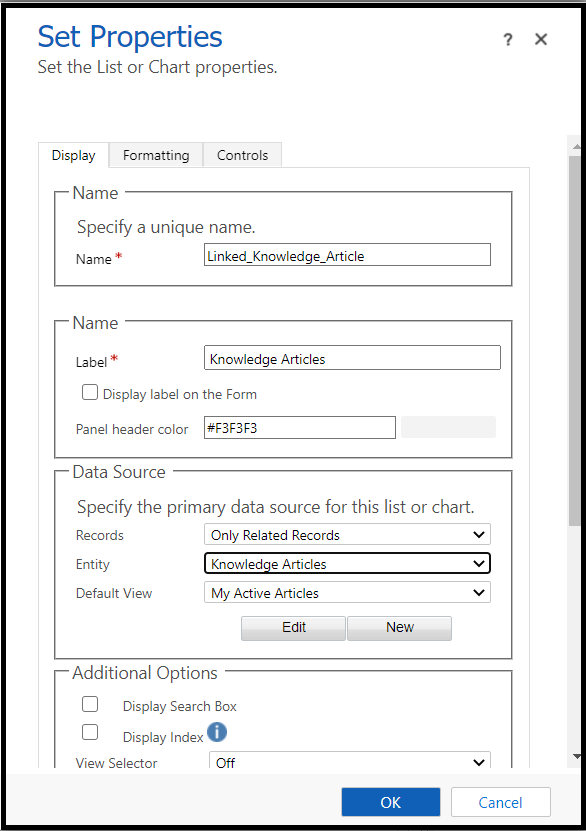
Bilgi bankası makalesi alt ızgaranızı kaydedin ve ardından Yayımla'yı seçin.
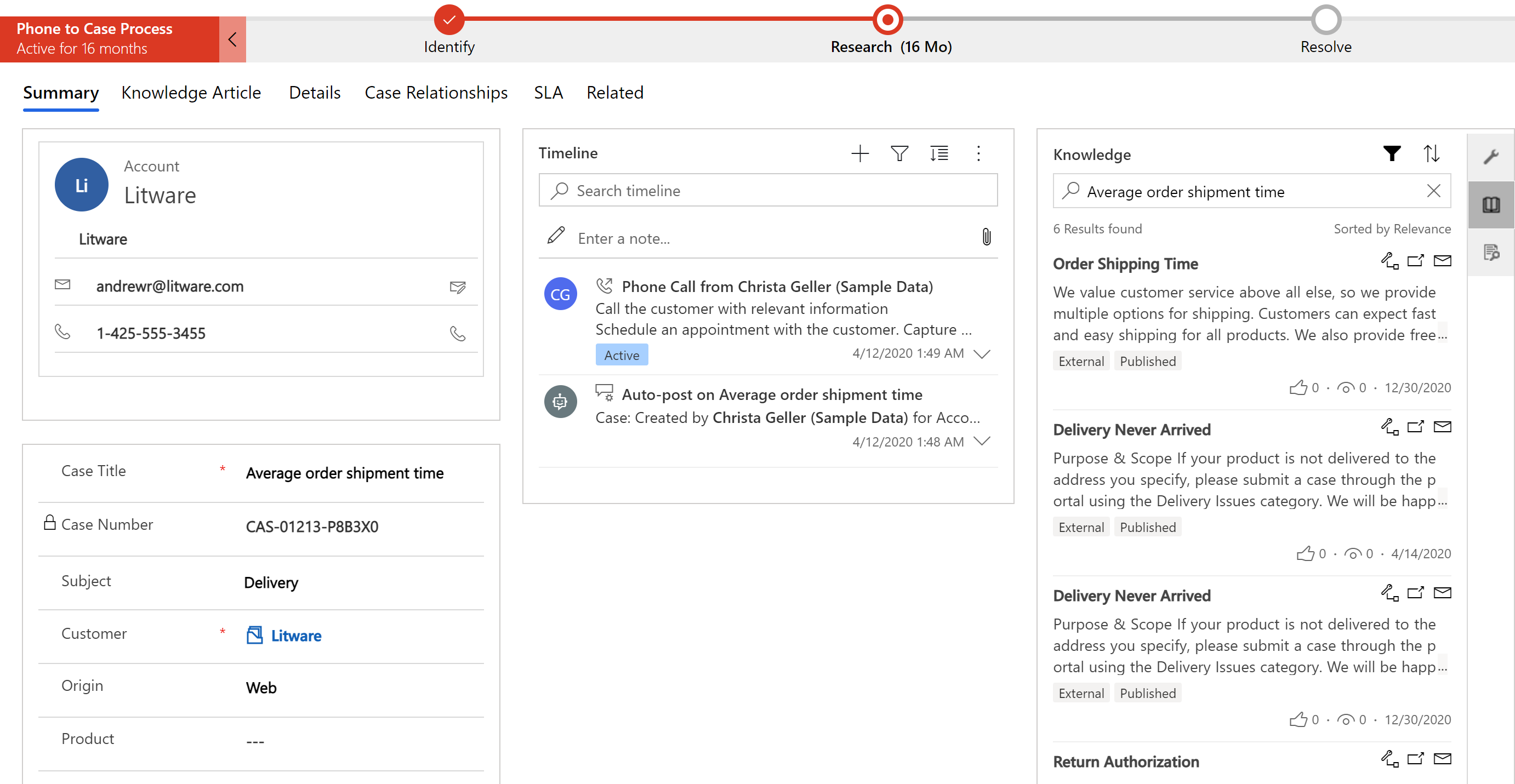
Yeni eklediğiniz bağlantılı bilgi bankası makalesi alt ızgarası, çalışma zamanı sırasında varlık formunda müşteri hizmetleri temsilcisi tarafından görülebilir.
Bilgi Bankası Arama sekmesi varsayılan olarak uygulama yan bölmesinde kullanılabilir. Bilgi bankası arama denetimini uygulamanın yan bölmesinde kullanabilir veya özelleştirme yoluyla forma katıştırabilirsiniz ancak her ikisini de aynı anda etkinleştirmediğinizden emin olun. Aksi takdirde, katıştırılmış denetime erişmeye çalıştığınızda, "Denetim yüklenirken hata oluştu" iletisi görüntülenir.
Ayrıca bkz.
Müşteri Hizmetleri Merkezindeki Bilgi bankası makaleleri ile çağrılar için harcanan süreyi azaltın
Katıştırılmış bilgi bankası aramasını kullanarak bilgi bankası yönetimini ayarlama
Bilgi bankası arama mekanizmalarını anlama
Bağlantılı bilgi bankası makaleleri alt ızgarası
Geri Bildirim
Çok yakında: 2024 boyunca, içerik için geri bildirim mekanizması olarak GitHub Sorunları’nı kullanımdan kaldıracak ve yeni bir geri bildirim sistemiyle değiştireceğiz. Daha fazla bilgi için bkz. https://aka.ms/ContentUserFeedback.
Gönderin ve geri bildirimi görüntüleyin